Trong hệ thống Linux, có nhiều hệ thống quản lý dịch vụ như SysVinit, Upstart, và systemd. Trong đó, systemd là hệ thống quản lý dịch vụ mới nhất được sử dụng trên hầu hết các bản phân phối Linux hiện nay. Bài viết này sẽ giúp bạn tìm hiểu về systemd trên Linux, bao gồm định nghĩa, cách sử dụng và ưu điểm của nó
Giới thiệu về Systemd
Systemd là một công cụ quản lý hệ thống mới nhất được sử dụng trên hầu hết các bản phân phối Linux hiện nay. Nó thay thế cho SysVinit, một công cụ quản lý hệ thống truyền thống trên Linux. Systemd giúp quản lý và khởi động các dịch vụ trên hệ thống một cách hiệu quả hơn, với khả năng đa luồng, phân chia tác vụ thành các mô-đun và có thể quản lý được các tiến trình và tài nguyên của hệ thống một cách nhanh chóng và linh hoạt.
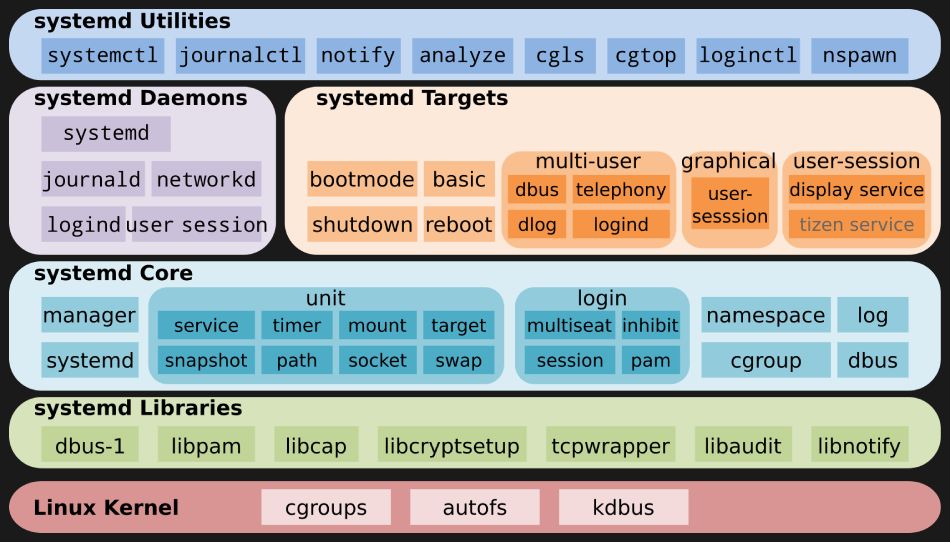
Hướng dẫn sử dụng systemd để quản lý hệ thống Linux
Hướng dẫn cài đặt systemd
Cài đặt systemd trên Ubuntu
Sử dụng lệnh sau để cài đặt systemd trên Ubuntu: sudo apt-get install systemd
Cài đặt systemd trên CentOS
Đối với CentOS, bạn có thể sử dụng lệnh sau để cài đặt systemd: sudo yum install systemd
Hướng dẫn sử dụng systemd để quản lý tiến trình
1.Xem danh sách các tiến trình đang chạy
Sử dụng lệnh sau để xem danh sách các tiến trình đang chạy trên hệ thống: systemctl list-units --type=service
2.Khởi động một dịch vụ
Sử dụng lệnh sau để khởi động một dịch vụ: systemctl start <tên dịch vụ>
3.Dừng một dịch vụ
Sử dụng lệnh sau để dừng một dịch vụ: systemctl stop <tên dịch vụ>
4.Khởi động lại một dịch vụ
Sử dụng lệnh sau để khởi động lại một dịch vụ: systemctl restart <tên dịch vụ>
5.Tự động khởi động một dịch vụ khi khởi động hệ thống
Sử dụng lệnh sau để thiết lập một dịch vụ tự động khởi động khi khởi động hệ thống: systemctl enable <tên dịch vụ>
Hướng dẫn sử dụng systemd để quản lý tài nguyên hệ thống
1. Xem thông tin tài nguyên của hệ thống
Sử dụng lệnh sau để xem thông tin tài nguyên của hệ thống: systemctl status
2. Xem tài nguyên được sử dụng bởi một dịch vụ cụ thể
Sử dụng lệnh sau để xem tài nguyên được sử dụng bởi một dịch vụ cụ thể: systemctl status <tên dịch vụ>
3. Xem tài nguyên CPU và RAM được sử dụng bởi một tiến trình
Sử dụng lệnh sau để xem tài nguyên CPU và RAM được sử dụng bởi một tiến trình: systemd-cgtop
Hướng dẫn sử dụng systemd để quản lý các unit file
1. Xem danh sách các unit file hiện có trên hệ thống
Sử dụng lệnh sau để xem danh sách các unit file hiện có trên hệ thống: systemctl list-unit-files
2. Xem nội dung của một unit file
Sử dụng lệnh sau để xem nội dung của một unit file: systemctl cat <tên unit file>
3. Tạo một unit file mới
Sử dụng lệnh sau để tạo một unit file mới: sudo nano /etc/systemd/system/<tên unit file>
4. Reload các unit file
Sử dụng lệnh sau để reload các unit file: systemctl daemon-reload
FAQs
Systemd có phải là công cụ quản lý hệ thống phổ biến nhất không?
Đúng, systemd là công cụ quản lý hệ thống phổ biến nhất được sử dụng trên các bản phân phối Linux hiện đại.
Tại sao nên sử dụng systemd để quản lý hệ thống Linux?
Sử dụng systemd để quản lý hệ thống Linux có thể giúp tối ưu hóa hiệu suất hệ thống, giảm thời gian khởi động và quản lý các tiến trình một cách hiệu quả.
Kết luận
Trên đây là những hướng dẫn cơ bản về cách sử dụng systemd để quản lý hệ thống Linux. Hi vọng với những thông tin này, bạn có thể sử dụng systemd một cách hiệu quả để quản lý hệ thống của mình. Hãy thường xuyên kiểm tra và tối ưu hóa hệ thống của mình để đạt được hiệu suất tốt nhất.
 English
English



 Tên miền đang khuyến mại
Tên miền đang khuyến mại






